- Autor Jason Gerald [email protected].
- Public 2023-12-16 10:58.
- Zadnja izmjena 2025-01-23 12:08.
Google Chrome je popularan web preglednik koji koriste ljudi širom svijeta. Jedna od stvari koje volim kod Chromea je to što korisnici mogu mijenjati iskustvo preglednika prema svom ukusu. U svom pregledniku možete izmijeniti sve, uključujući i način rada postavki preuzimanja ("postavke preuzimanja"). Postavke preuzimanja koriste se za odabir načina rukovanja svakim preuzimanjem na vaš računar. Postavke su vrlo korisne kada želite preusmjeriti ili promijeniti način čuvanja preuzimanja. Promjenu postavki preuzimanja na Chromeu prema vašim potrebama možete izvršiti u samo nekoliko koraka.
Korak
1. dio 2: Pristup postavkama preuzimanja
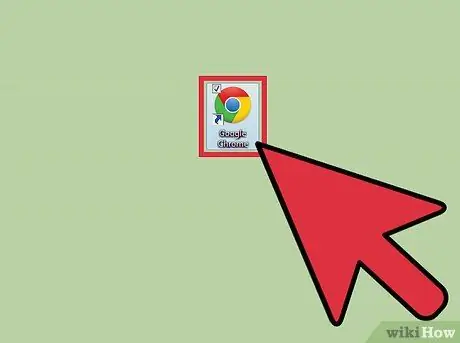
Korak 1. Pokrenite Chrome
Prije nego promijenite postavke preuzimanja, morate otvoriti web preglednik. To možete učiniti klikom na ikonu Chrome na radnoj površini ili u izborniku "Start".
Ikona Chrome ima crvenu, zelenu i žutu boju sa vanjske strane kruga i plavi krug u sredini
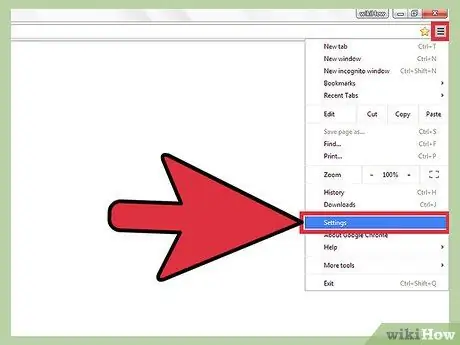
Korak 2. Pristupite meniju "Postavke"
Kada je preglednik otvoren, kliknite okvir u gornjem desnom kutu koji ima 3 retka. Ovo će otvoriti padajući izbornik. Na izborniku kliknite "Postavke".
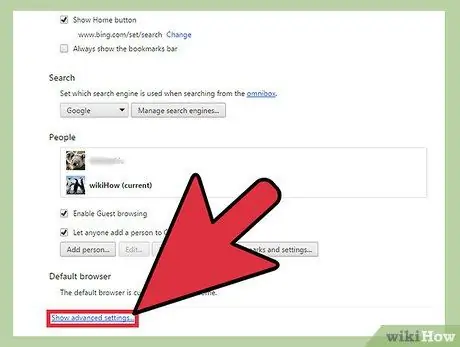
Korak 3. Pristupite „Naprednim postavkama
” Kada kliknete “Postavke”, otvorit će se nova kartica koja će prikazati sve postavke vašeg preglednika u prozoru. Ako se pomaknete prema dolje, pronaći ćete plavo dugme s riječima “Prikaži napredne postavke”; kliknite na ovu vezu.
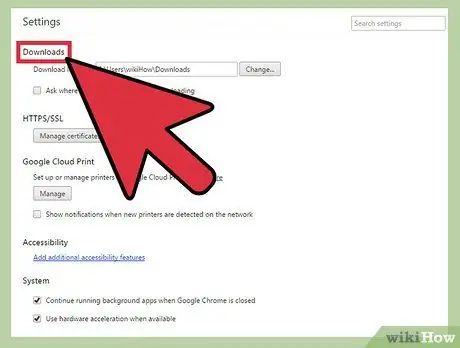
Korak 4. Na izborniku odaberite „Preuzimanja“
Otvaranjem „Naprednih postavki“prozor će učitati dugačak popis postavki. Dok se postavke učitavaju, pomaknite se prema dolje dok ne pronađete podnaslov s natpisom "Preuzimanja".
Postoje dvije postavke koje možete prilagoditi pod "Preuzimanja"
2. dio 2: Promjena postavki preuzimanja
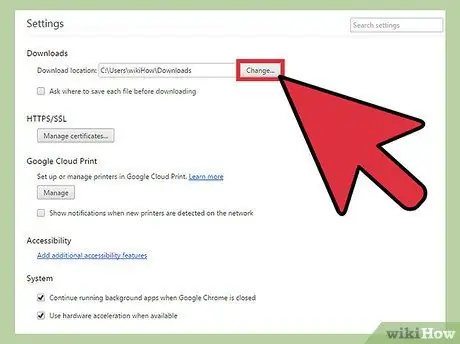
Korak 1. Spremite preuzimanje na zadanu (zadanu) lokaciju
Prva postavka je lokacija na kojoj je sačuvana preuzeta datoteka. Ovo možete odabrati ako želite da se sve preuzete datoteke pohrane u standardnu mapu. Zadani naziv mape pojavit će se u bijelom okviru pored odabira.
- Ako želite promijeniti zadanu mapu, kliknite sivi okvir s "Promijeni" pored odabira. Pomoću prozora koji će se prikazati listajte po fasciklama dok ne pronađete onu koju želite, a zatim kliknite „U redu“da fasciklu postavite kao zadanu.
- Možda ćete također htjeti promijeniti mapu u kojoj se čuvaju vaša preuzimanja kada dijelite računar s drugim ljudima.
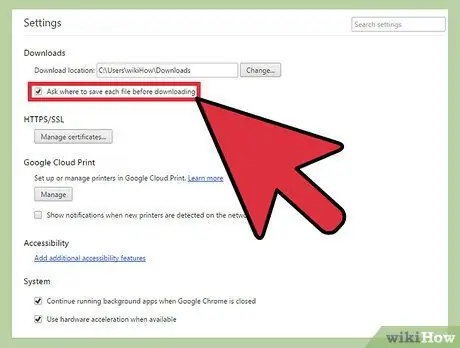
Korak 2. Odaberite lokaciju za spremanje za svako preuzimanje
Sljedeća postavka pod "Preuzimanja" je potvrdni okvir. Možete kliknuti na ovaj okvir ako želite odabrati lokaciju za spremanje svakog preuzimanja umjesto da ih sve držite u jednoj mapi.
Ova je opcija savršena kada spremate preuzimanja prema vrsti
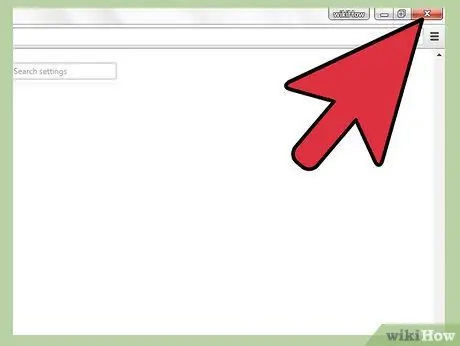
Korak 3. Izađite iz izbornika „Postavke preuzimanja“
Kada završite s odabirom, zatvorite izbornik. Nema dodatnih mogućnosti skladištenja; postavke će se automatski promijeniti nakon što ih zamijenite.






